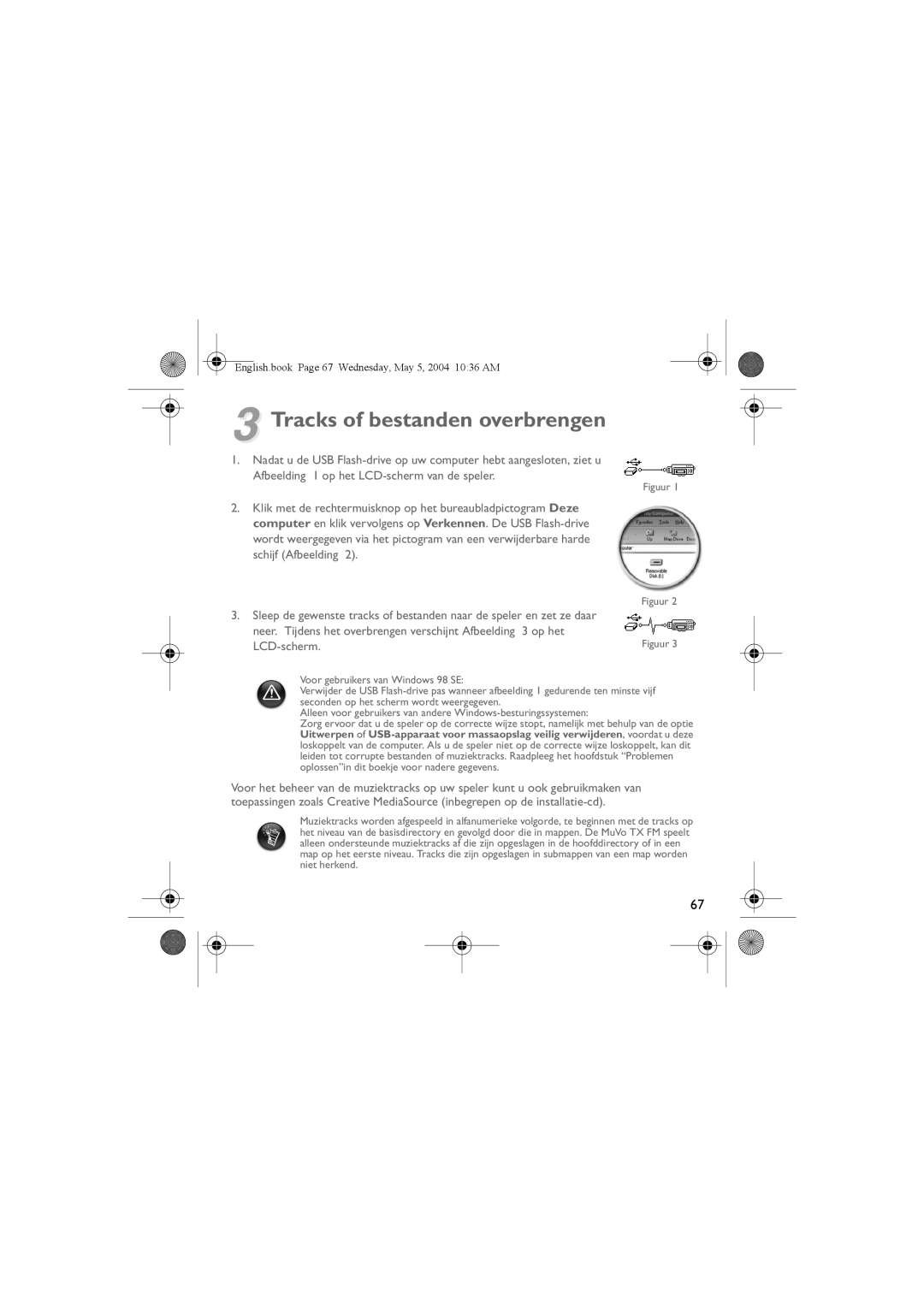English.book Page 67 Wednesday, May 5, 2004 10:36 AM
3 Tracks of bestanden overbrengen
1.Nadat u de USB
Figuur 1
2.Klik met de rechtermuisknop op het bureaubladpictogram Deze computer en klik vervolgens op Verkennen. De USB
Figuur 2
3.Sleep de gewenste tracks of bestanden naar de speler en zet ze daar
neer. Tijdens het overbrengen verschijnt Afbeelding | 3 op het |
| Figuur 3 |
Voor gebruikers van Windows 98 SE:
Verwijder de USB
Alleen voor gebruikers van andere
Zorg ervoor dat u de speler op de correcte wijze stopt, namelijk met behulp van de optie Uitwerpen of
Voor het beheer van de muziektracks op uw speler kunt u ook gebruikmaken van toepassingen zoals Creative MediaSource (inbegrepen op de
Muziektracks worden afgespeeld in alfanumerieke volgorde, te beginnen met de tracks op het niveau van de basisdirectory en gevolgd door die in mappen. De MuVo TX FM speelt alleen ondersteunde muziektracks af die zijn opgeslagen in de hoofddirectory of in een map op het eerste niveau. Tracks die zijn opgeslagen in submappen van een map worden niet herkend.
67